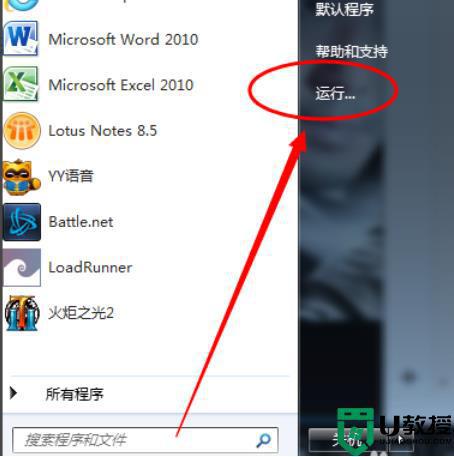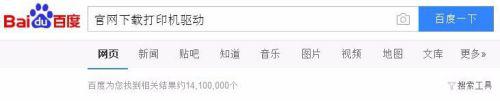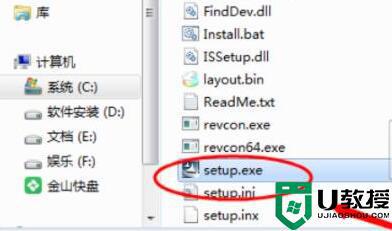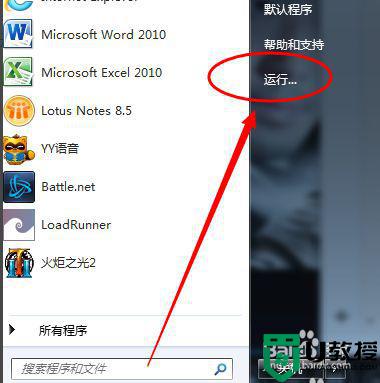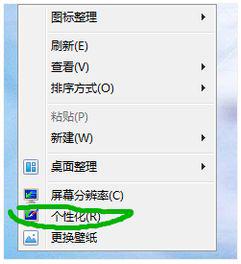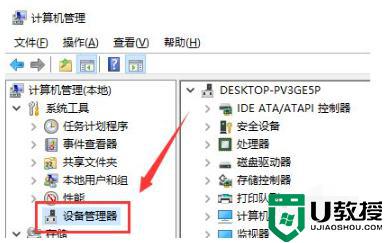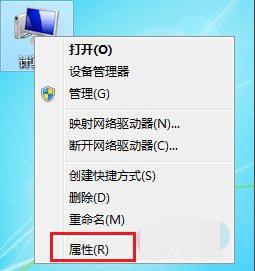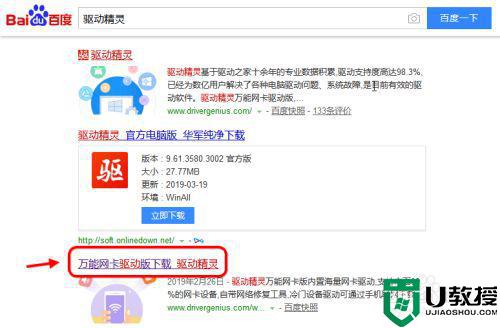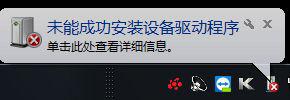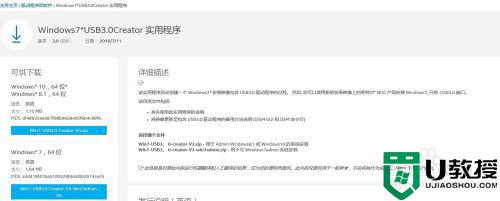windows7usb3.0驱动安装教程 windows7usb3.0接口怎么安装驱动
一般来说,我们在给电脑安装官网windows7系统的时候,往往都会自动安装电脑硬件所需的驱动程序,可是近日有用户反馈自己windows7系统在安装之后,缺少了usb3.0接口的驱动程序,导致接口不能使用,对此windows7usb3.0接口怎么安装驱动呢?今天小编就来教大家windows7usb3.0驱动安装教程。
推荐下载:win7精简版64位
具体方法:
一、适用范围
1、适用于支持USB3.0接口的Intel芯片组主板,蓝色USB接口表示3.0
2、win7系统需要手动安装USB3.0驱动,win8/win8.1系统则直接集成,无需自行安装。
二、安装USB3.0驱动程序步骤
1、到电脑品牌官网(以联想为例)或主板官网下载对应型号的USB3.0驱动程序,没有官方驱动,则下载通用版USB3.0驱动;
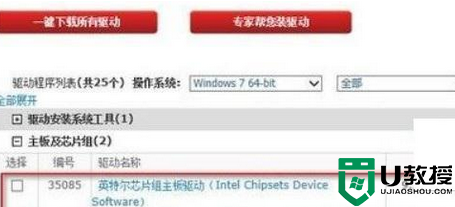
2、驱动程序为压缩文件,右键解压出来,找到Setup.exe,运行它;
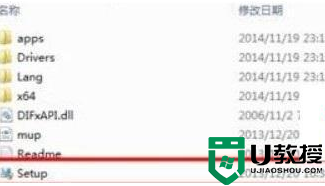
3、点击下一步,开始安装驱动;

4、安装完成后,选择“现在重新启动计算机”,点击完成;

5、右键计算机—管理—设备管理器—通用串行总线控制器,查看是否安装成功。
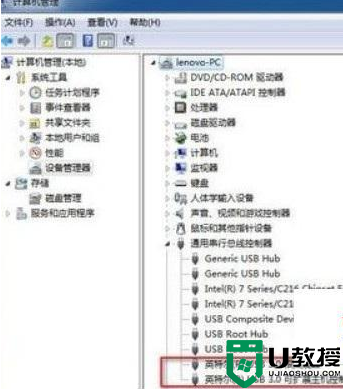
以上就是小编告诉大家的windows7usb3.0驱动安装教程了,还有不清楚的用户就可以参考一下小编的步骤进行操作,希望能够对大家有所帮助。